Das Apple iPhone ist eigentlich eine robuste Maschine, aber nichts hält für immer. Wenn ihr ein Problem mit dem iPhone Home-Button habt, könnt ihr die folgenden Ansätze zum Lösen probieren. Denn in diesem Ratgeber habe ich euch ein paar Tipps und Tricks zusammengefasst, dank denen ihr einen defekten Home-Button (auch: Homebutton) entweder wieder zum Laufen bringen oder mit einem Workaround ersetzen könnt. Eine Wunderlösung gibt es allerdings nicht – im Zweifelsfall müsst ihr beim Apple-Support schauen, ob und zu welchem Preis eine Reparatur / ein Austausch angeboten wird.

Kapitel in diesem Beitrag:
- 1 Apple iPhone mit Touch ID im Home-Button
- 2 Touch ID 1. Generation
- 3 Touch ID 2. Generation
- 4 Lösung 1: Apple iPhone Home-Button neu kalibrieren
- 5 Lösung 2: AssistiveTouch als Homebutton direkt auf dem Display
- 6 Lösung 3: iPhone Homebutton austauschen lassen
- 7 Homebutton Fehler 53 nach Austausch der Hardware
- 8 Ähnliche Beiträge
- 9 [Update] Apple iPhone Akku-Kapazität (mAh) aller Modelle
- 10 Apple und Google sollen in Indien staatlichen App Store vorinstallieren
- 11 Apple Intelligence in iOS 18.2: KI-gestützte Schreibunterstützung für Apple-Geräte
- 12 DER Blog oder DAS Blog? Welche Schreibweise ist richtig?
- 13 11 Beispiele für freundliche Antworten auf negative Google-Bewertungen (1-Sterne Bewertungen)
- 14 So haltet ihr Grok AI davon ab, mit euren X- bzw. Twitter-Daten zu trainieren
- 15 Apple Tastatur: Wo ist die Mac Umschalttaste?
- 16 ChatGPT-Trick: Tonalität und Fantasie über „Temperatur“-Faktor anpassen
Vor ein paar Jahren konnten sich technikaffine Leute etwas dazuverdienen, indem sie defekte iPhone 5 Modelle aufkauften, den Home-Button austauschten und das so wieder funktionsfähig gemachte Gerät verkauften. Ab dem iPhone 5s ging das nicht mehr, weil der Home-Button nicht mehr nur als einfache Taste, sondern auch als Fingerabdrucksensor diente und dient. Neben einigen iPad-Modellen und dem MacBook Pro mit Touch Bar haben folgende Apple-Smartphones die smarten Knöpfe verbaut.
Touch ID 1. Generation
- iPhone 5s
- iPhone SE (2016)
- iPhone 6
- iPhone 6 Plus
Touch ID 2. Generation
- iPhone 6s
- iPhone 6s Plus
- iPhone 7
- iPhone 7 Plus
- iPhone 8
- iPhone 8 Plus
- iPhone SE (2020)
Nicht immer, wenn die Taste unter dem Smartphone-Display nicht richtig reagiert, ist sie auch gleich kaputt. Manchmal ist einfach nur eine Neukalibrierung des Buttons nötig, damit er wieder einwandfrei funktioniert. Wenn das nicht funktioniert, dann ist es wahrscheinlich ein Hardware-Fehler. Um das aber zu testen, solltet ihr ausprobieren, den iPhone Home-Button neu zu kalibrieren – mit dieser kleinen Anleitung:
- Öffnet eine beliebige App auf dem iPhone
- Drückt den Power-Button (Ein-/Aus-Schalter) für einige Zeit
- Lasst den Power-Button los, wenn der Ausschalten-Bildschirm erscheint
- Haltet nun den Home-Button gedrückt
- Lasst los, wenn der Ausschalten-Bildschirm verschwindet und die geöffnete App angezeigt wird
Funktioniert der Home-Button im Anschluss wieder wie er soll? Dann ist das Problem gelöst…
Bringt das Kalibrieren des Buttons nichts oder ist er schon so kaputt, dass nur noch die Beschreibung „defekt“ zutrifft? Dann könnt ihr ihn entweder austauschen lassen oder euch ein Substitut auf das Display zaubern. Denn Apple hat für den Fall des defekten Home-Button vorgesorgt – mit dem „AssistiveTouch“-Feature in iOS. Diese Funktion aktiviert einen virtuellen Home-Button. Das geht über Einstellungen -> Bedienungshilfen -> Tippen -> AssistiveTouch. Alternativ könnt ihr die Sprachassistenz nutzen, indem ihr „Hey Siri, schalte AssistiveTouch ein“ sagt.
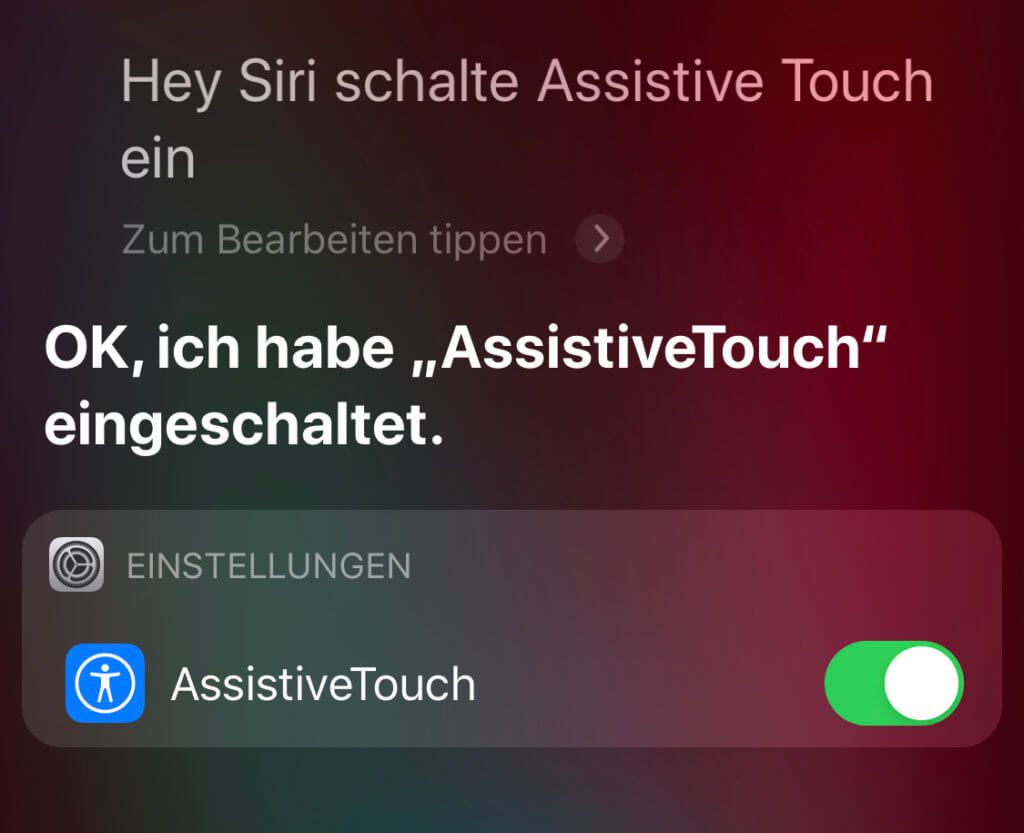
Ein dritter Weg führt über die Kurzbefehle, mit denen die schnelle Nutzung auch ohne Sprache möglich wird. Unter Einstellungen -> Bedienungshilfen -> Kurzbefehl könnt ihr „AssistiveTouch“ als Kurzbefehl aktivieren. Dann lässt sich das Homebutton-Symbol auf dem Display schnell und einfach aktivieren bzw. deaktivieren, indem ihr die Seitentaste (rechts am Gerät) dreimal hintereinander drückt. Ein komfortabler Weg, der Zeit und Aufwand spart, weil ihr nicht immer die Einstellungen bemühen müsst und den virtuellen Home-Button schnell aus dem Weg räumt, wenn ihr Vollbild-Apps nutzt oder Videos anschaut ;)
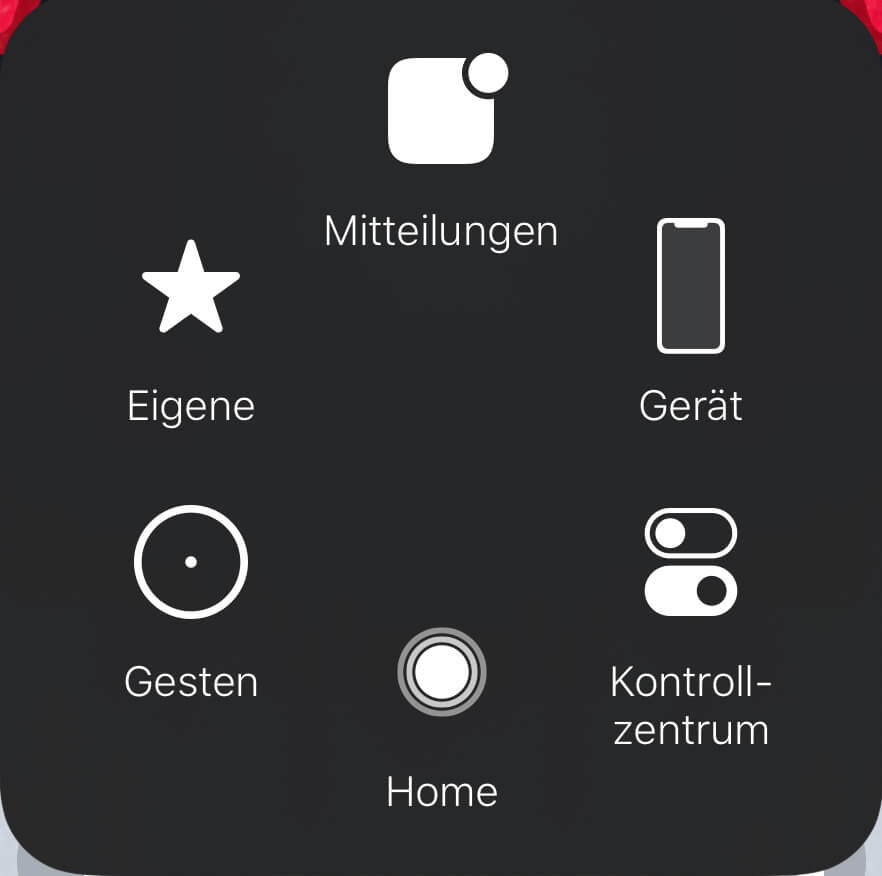
Mehr zur Funktion und was ihr alles damit anstellen könnt: Support-Dokument HT202658
Entweder bei Apple selbst oder aber bei einer zugelassenen Werkstatt könnt ihr in letzter Instanz einen Austausch vornehmen lassen. Dabei sollte ein originales Ersatzteil verwendet werden. Denn nur so kann sichergestellt werden, dass die Touch ID funktioniert und ihr nicht schon nach kurzer Zeit wieder Probleme mit dem iPhone Homebutton bekommt. Ist also eine Kalibrierung nicht möglich und sagt euch der Display-Ersatz nicht zu (bzw. benötigt ihr unbedingt die Touch ID), solltet ihr bereit sein, die Kosten von teilweise 50 bis 70 Euro auf euch zu nehmen.
Vielleicht habt ihr schon einmal vom „Fehler 53“ gehört. Zu großer Bekanntheit gekommen ist er durch einen Artikel im The Guardian von 2016, in dem Antonio Olmos davon berichtete. Er ließ seinen Home-Button in Mazedonien in einer frei tätigen Werkstatt austauschen. Dann funktionierte er zwar wieder, aber nur bis zum nächsten iOS-Update. Ursache für den Fehler 53 am iPhone war die fehlerhafte Abgleich der neuen Hardware mit den Daten in der Apple Secure Enclave des Geräts. Zwar wurden Fehler und Nutzungseinschränkung bereits mit iOS 9.2.1 entfernt, aber die Funktion von Touch ID kann dennoch aus Sicherheitsgründen verwehrt werden, wenn keine originale Hardware eingesetzt wurde. Quelle: Wikipedia
Ähnliche Beiträge
Seit 2012 betreibe ich meinen Blog als Sir Apfelot und helfe meinen Lesern bei technischen Problemen. In meiner Freizeit flitze ich auf elektrischen Einrädern, fotografiere mit meinem iPhone, klettere in den hessischen Bergen oder wandere mit meiner Familie. Meine Artikel behandeln Apple-Produkte, Drohnen-News und Lösungen für aktuelle Bugs.

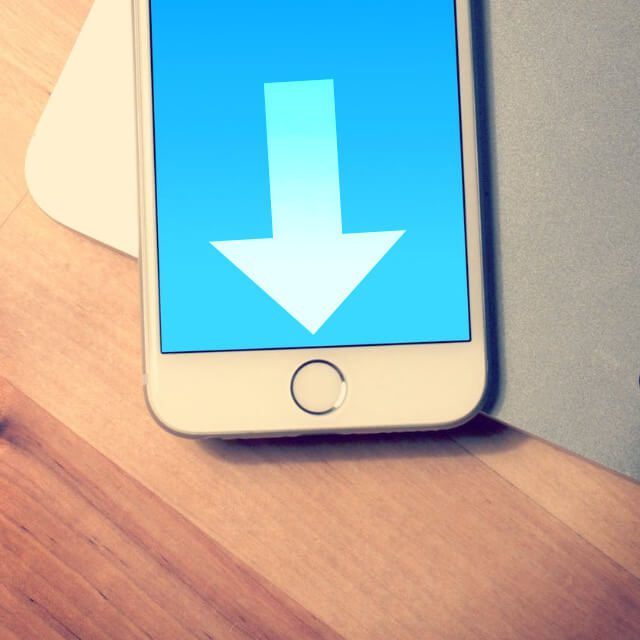








Danke Dir, mein Tag ist gerettet. Habe jetzt nach Deiner Anleitung den virtuellen Homebutton erstellt.